유튜브 쇼츠 업로드, 쇼츠 사운드 추가 방법 및 음량 조절 방법
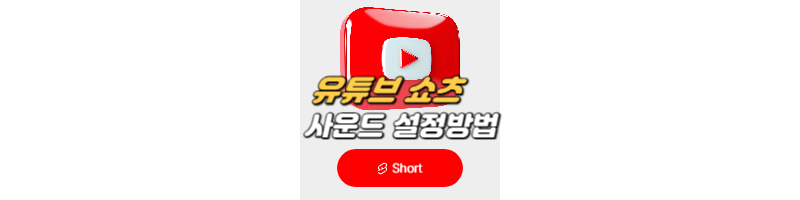
유튜브를 시작하는 방법 중 추천드리고 싶은 방법이 짧은 영상인 유튜브 쇼츠를 업로드해보는 것인데요.
유튜브 쇼츠 업로드 방법과 배경 음악이 되는 사운드 추가 방법을 알려드리도록 하겠습니다.
그리고 사운드 추가 후 음량 조절 하는 방법도 함께 정리해드리도록 하겠습니다.
유튜브 쇼츠 업로드 하는 방법

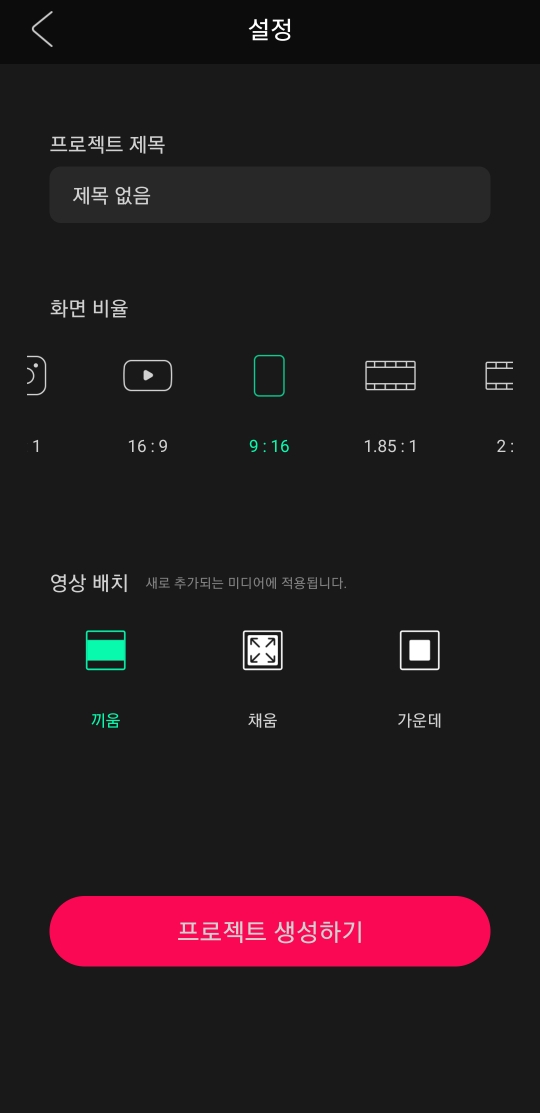
처음 유튜브를 시작하시면 장비부터 장만하지 말고 핸드폰만 사용해서 먼저 시작해 보세요.
저는 모든 영상은 핸드폰으로 촬영하고 있고, 편집 프로그램도 VLLO만을 사용하고 있어요.
업로드가 조금 익숙해지고 편집이 익숙해지면 프리미어 프로 등도 함께 사용해보려고 해요.
유튜브 쇼츠 업로드 사이즈
유튜브 쇼츠 업로드 사이즈는 '1080 X 1920'입니다.
VLLO 어플을 사용하면 프로젝트 생성하기 전 화면비율을 '9:16'으로 선택하시고 진행하시면 됩니다.
수익형 유튜브 채널 만드는 방법과 배너 설정 (유튜브 시작하기)
수익형 유튜브 채널 만드는 방법과 배너 설정 (유튜브 시작하기)
수익형 유튜브 채널 만드는 방법과 배너 설정 (유튜브 시작하기) 2024년 제 목표는 더 늦기 전에 유튜브 시작하기였는데요. 그래서 2024년 시작과 함께 영상을 만들어서 매일 업로드하고 있습니다.
simple-think.tistory.com
유튜브 시작하는 방법은 위 포스팅을 참고해 주세요.
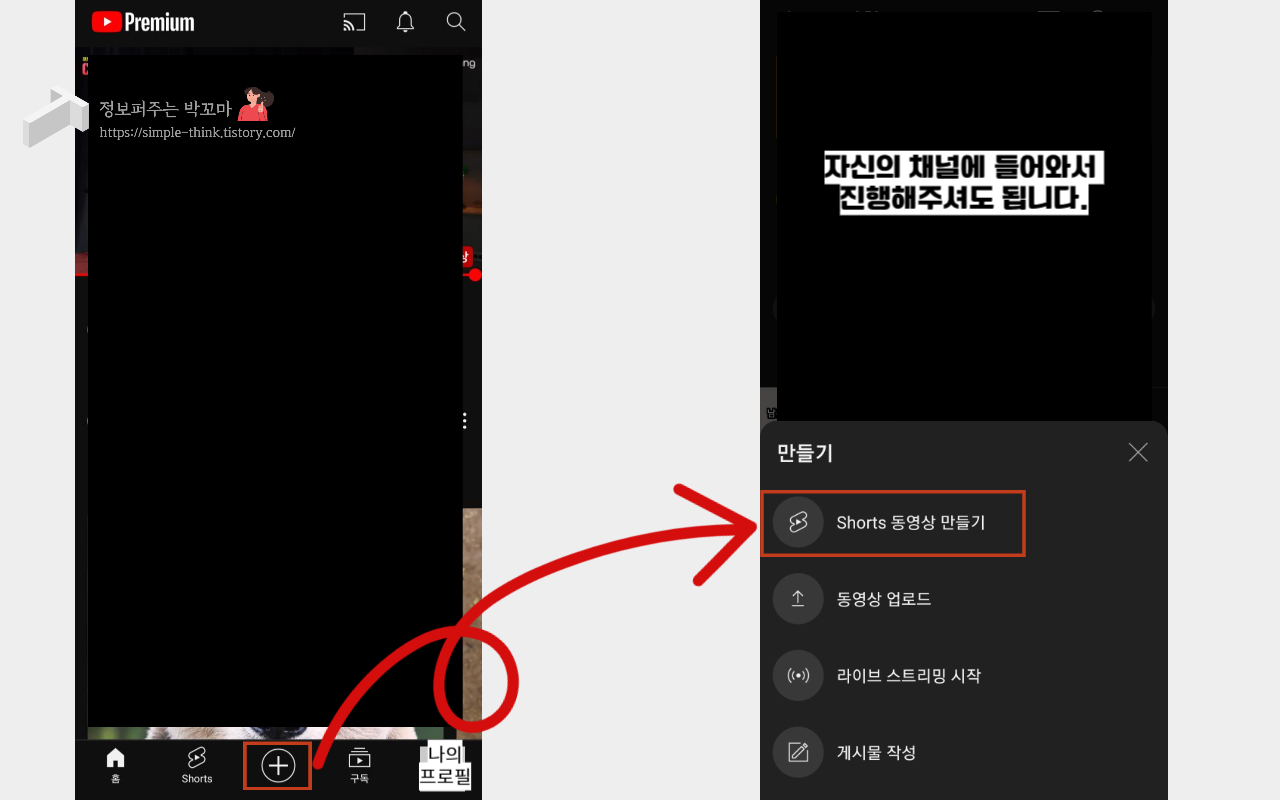
1. 유튜브의 자신의 계정에 로그인을 해주세요.
2. 화면 아래쪽에 보면 '+' 버튼이 있는데 이 버튼을 클릭해 주세요.
3. 만들기 기능이 활성화되는데요. 'Shorts 동영상 만들기'를 클릭해 주세요.
유튜브 쇼츠 업로드 PC 버전, 모바일 버전과 차이점
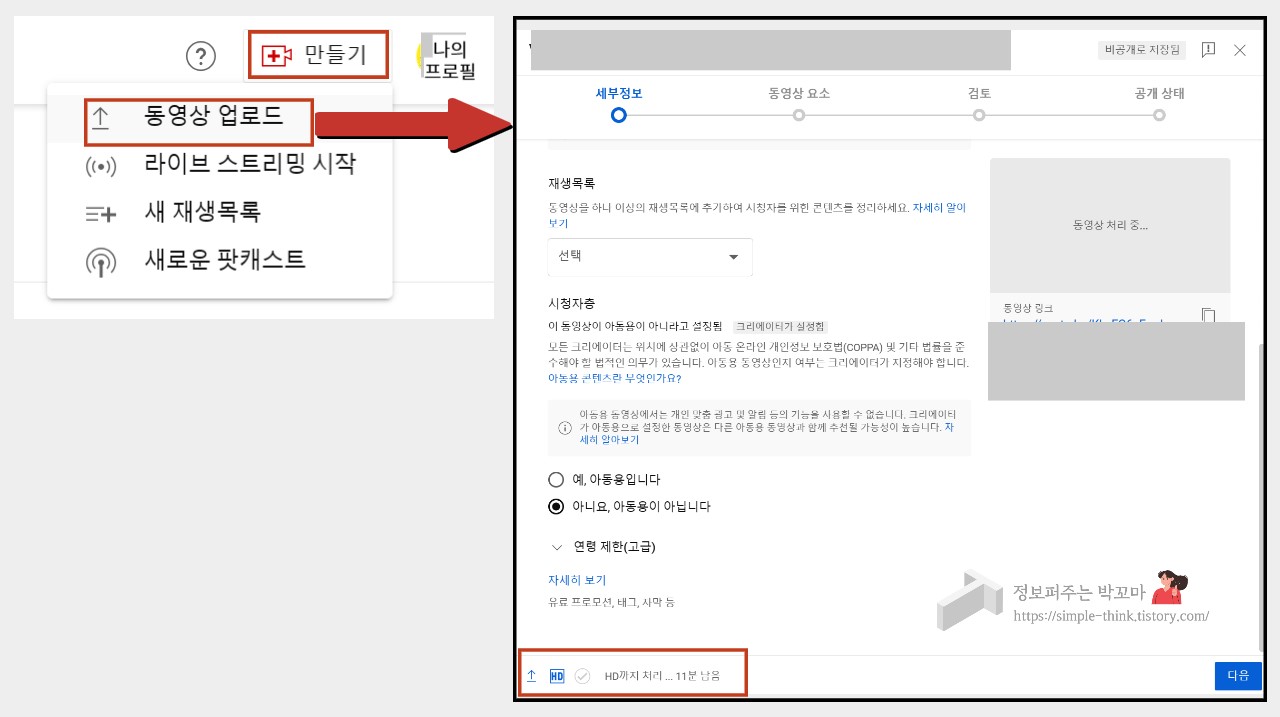
PC버전으로 쇼츠를 업로드하는 방법은 아래와 같습니다.
1. 유튜브 자신의 채널, 유튜브 스튜디오의 우측 상단에 보면 '만들기' 버튼이 있습니다.
2. 만들기를 클릭하면 '동영상 업로드'가 나오는데 이를 클릭해 주세요.
3. 그러면 위 사진과 같은 화면이 나오는데 화면을 따라 계속 진행해 주세요.
단, PC버전으로 쇼츠를 업로드하기 위해서는 꼭 지켜야 하는 사항이 있습니다.
* 유튜브 화면 비율을 영상을 만들 때부터 지켜주세요.
화면 비율은 9 : 16입니다.
* 유튜브 쇼츠는 반드시 60초 이내의 영상이어야 합니다. 영상의 시간을 확인해 주세요.
위 사항을 지켜서 영상을 업로드했다면 위 방법대로 하면 쇼츠로 영상이 업로드됩니다.
개인적으로는 PC버전보다 모바일 버전으로 유튜브 쇼츠를 업로드하는 방법이 더 편했는데요.
대신 모바일 버전으로 업로드를 하게 되면 영상을 HD 화질로 업로드할 수가 없다는 단점이 있습니다. 이 부분을 참고해 주시면 됩니다.
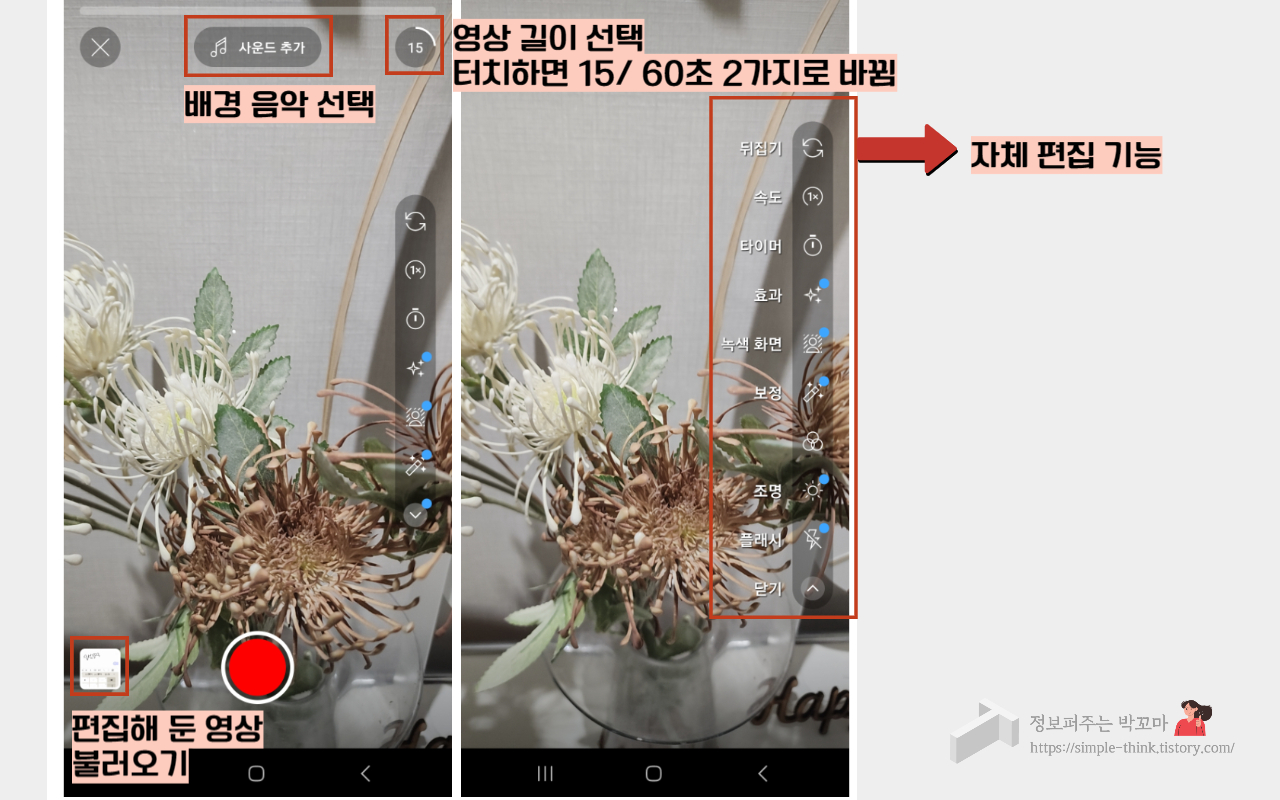
유튜브 쇼츠 사운드 추가 방법 및 볼륨 조절 방법
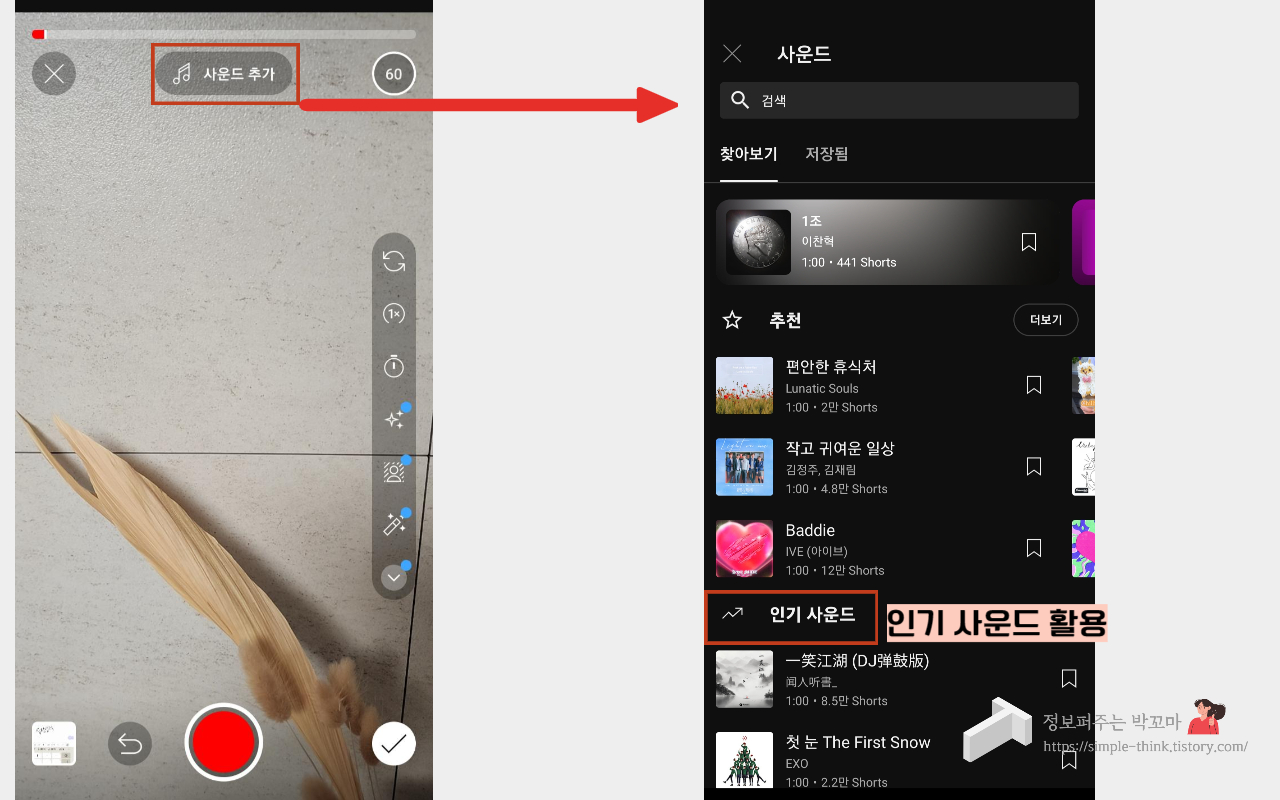
1. 'Shorts 동영상 만들기' 클릭 후 나오는 화면에서 상단에 있는 '사운드 추가'를 클릭합니다.
2. 사운드에서 자신의 영상과 잘 맞는 음악을 골라주세요.
이때 인기 사운드를 활용하시면 좋아요.
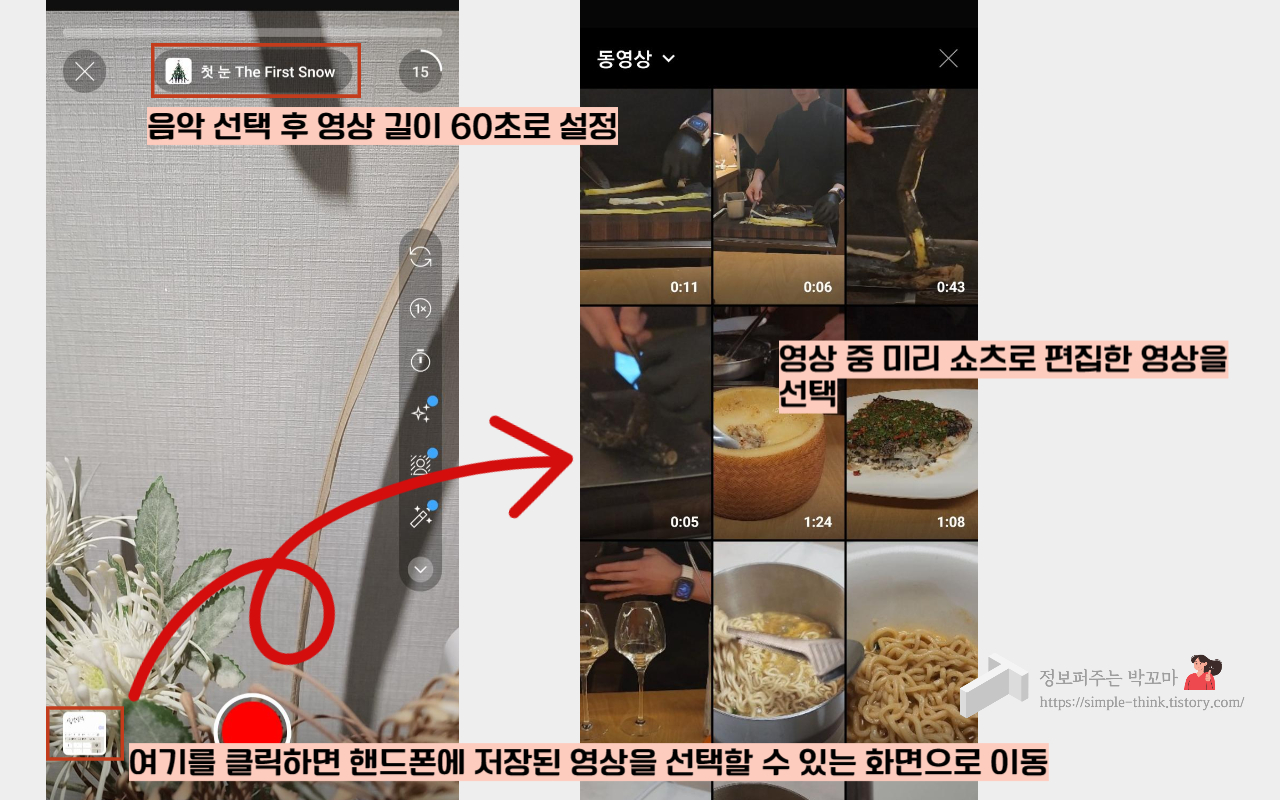
3. 사운드 선택 후 화면 왼쪽 하단에 있는 것을 누르면 자신의 핸드폰에 저장되어 있는 자료를 선택할 수 있게 갤러리로 연결됩니다.
4. 쇼츠로 업로드하고 싶은 영상 또는 미리 유튜브 쇼츠용으로 편집해 둔 영상을 찾아 선택해 줍니다.
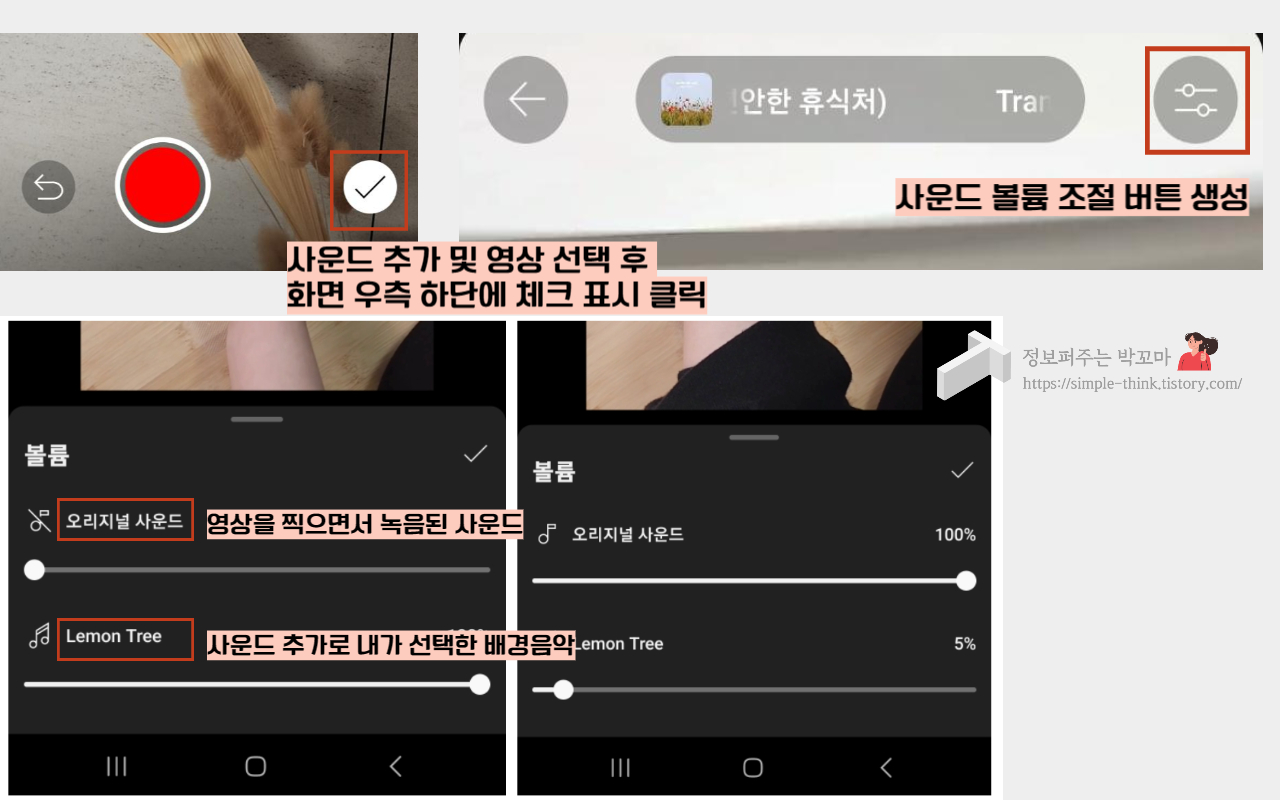
5. 사운드 추가 및 영상 선택 후에는 화면 우측 하단에 체크 표시가 생성되는데, 이것을 클릭해 주세요.
6. 그리고 화면 우측 상단에 나타난 사운드 볼륨 조절 버튼을 클릭해 주세요.
7. 그러면 위 사진과 같이 오리지널 사운드, 사운드 추가로 설정된 배경음악의 볼륨을 조절할 수 있는 기능이 활성화됩니다. 영상을 보는 사람을 생각해서 적절하게 볼륨을 조절해 주세요.
유튜브 쇼츠 음악 저작권
유튜브 쇼츠에 사용할 수 있는 음악은 저작권에 관계없이 사용할 수 있다고 합니다.
단, 음악은 최초 쇼츠 영상을 업로드할 때에만 지정할 수 있고, 업로드 후에는 음악 변경이 불가능하다고 하니 참고해 주세요.
이렇게 유튜브 시작 후 쉽게 올릴 수 있는 짧은 영상. 유튜브 쇼츠 업로드하는 방법을 알아보았습니다.
쇼츠 영상 화면비율과 사운드 추가 기능까지 잘 활용하셔서 좋은 영상 만드시길 바랍니다.
저도 영상 더 많아지면 제 채널과 채널 활동 결과도 알려드리도록 하겠습니다.
'IT정보총정리' 카테고리의 다른 글
| 유튜브 쇼츠 썸네일 설정하는 방법 (모바일 업로드) (2) | 2024.01.15 |
|---|---|
| 문서 속 글씨 핸드폰으로 바로 옮기는 방법(아이폰, 갤럭시 버전) (23) | 2024.01.09 |
| 수익형 유튜브 채널 만드는 방법과 배너 설정 (유튜브 시작하기) (4) | 2024.01.04 |
| 프로크리에이트 나만의 결합브러시 만드는 방법 (1) | 2024.01.02 |
| 애드센스 호스팅 서버에 연결할 수 없음 정책 센터 문제 해결 방법 (3) | 2023.12.26 |



